\ LINE追加で限定プレゼント/
【SBI証券】新NISAの始め方とは?設定方法やアプリの使い方まで紹介!

この記事では、SBI証券を利用した新NISAの始め方から初期設定の方法、アプリの使い方までを紹介していきます。

みんなは2024年から始まった新NISAをうまく活用できているかな?
2024年1月から始まった新NISA制度は、今までのNISA・つみたてNISA制度よりも使いやすく、資産形成に必要不可欠な制度へと大きく進化しました。
しかし、証券会社での口座開設の方法や初期の設定方法がわからず、まだ始められていない人も多いのでは…
そこで今回は、国内トップクラスの人気を誇るSBI証券での新NISAの始め方を解説していくよ!



新NISAをうまく活用した人としなかった人とでは、大きな資産の差が生まれてしまうかも…



この記事を見ながら新NISAを始めてみてね!
- SBI証券の口座開設手順
- SBI証券での新NISAの始め方
- SBI証券のアプリの使い方
- SBI証券で口座開設をしたい人
- SBI証券で新NISAを始めたい人
- SBI証券のアプリを使いたい人



簡単に自己紹介するね〜
インスタ開始3ヶ月で10万人フォロワー達成、リールで”100万再生”連発中、インスタ講座の受講生1,000人突破!
ちーゆアカウント夫のゆうです!



ちーゆアカウント妻のちーです♪
一緒に学びましょう!
SBI証券の新NISAの始め方は?
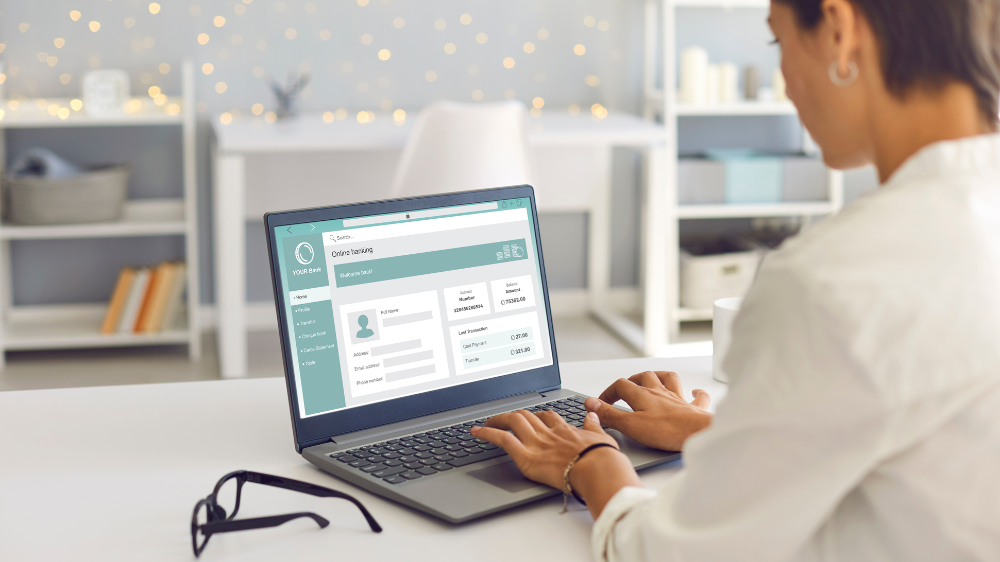
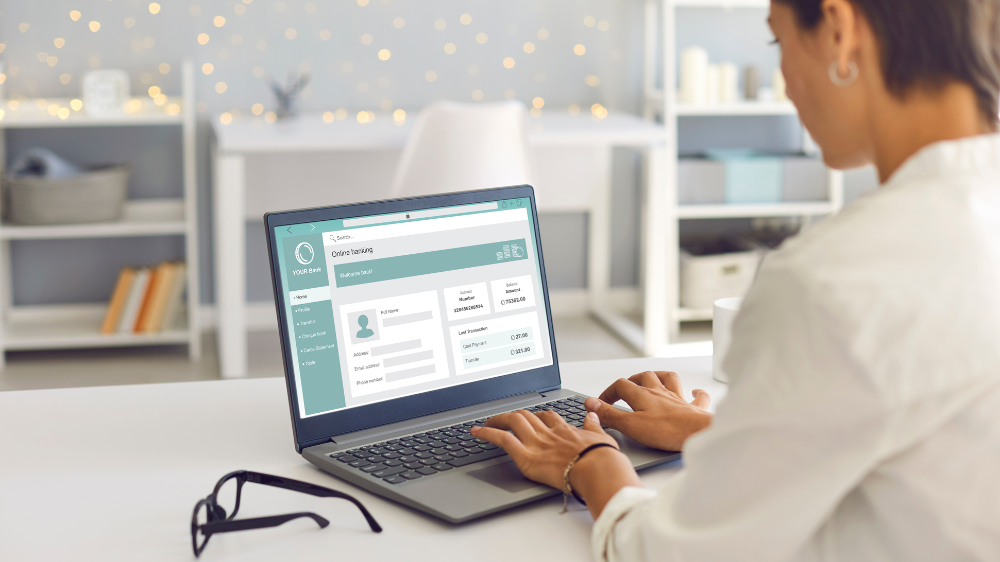
新NISAを始めるためには、まず証券口座で口座開設をする必要があるよ!



今回はスマホを使ったSBI証券の口座開設手順を解説していくね!



まずは口座開設に必要な書類を用意しよう!
口座開設必要書類
口座開設のために以下の書類を用意しておこう!
- マイナンバーカード
- マイナンバー通知カード+本人確認書類(運転免許証・写真付きの住民基本台帳カード等)



必要書類が手元にないと、手続きを途中で中断することになってしまうから、用意してから始めようね!
口座開設手順
ここからは、SBI証券で取引を始めるための口座開設手順を4ステップで解説していくね!



画像を見ながら一緒に進めてみてね!
口座開設の申し込み
まずは、SBI証券の公式サイトへアクセスしよう。
「口座開設する」のボタンをタップ。
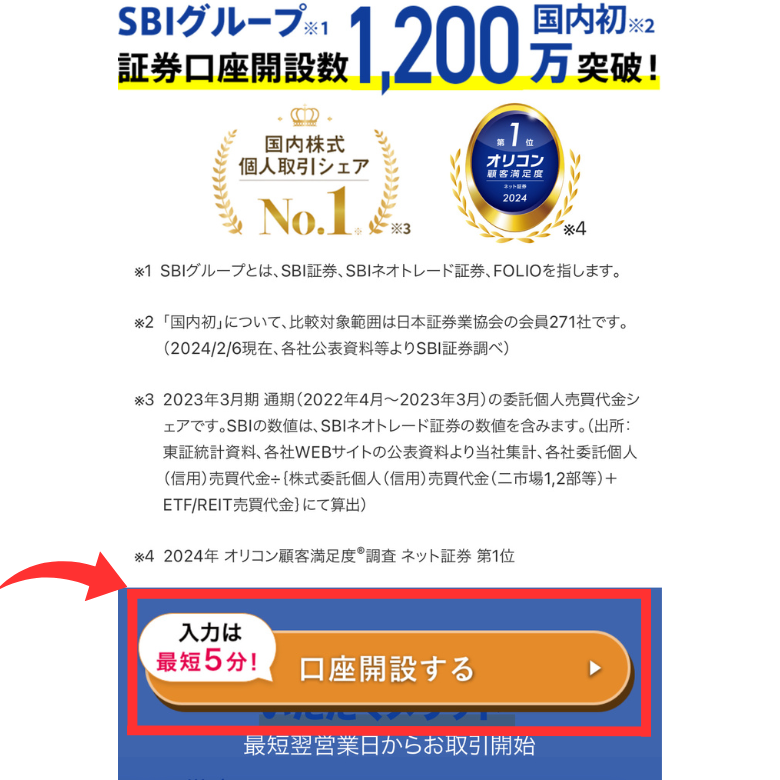
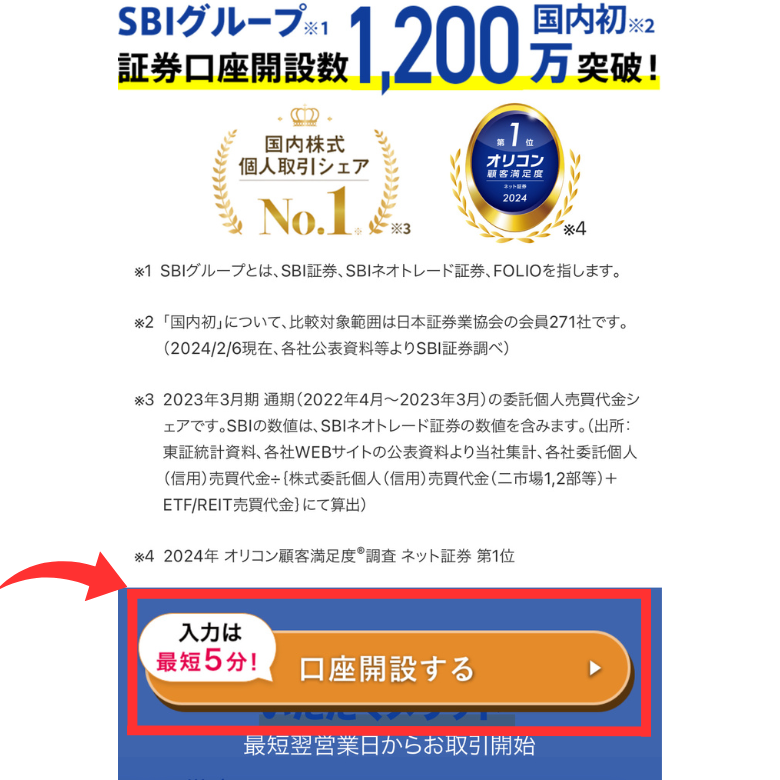
メールアドレスを入力して「次へ」をタップ。
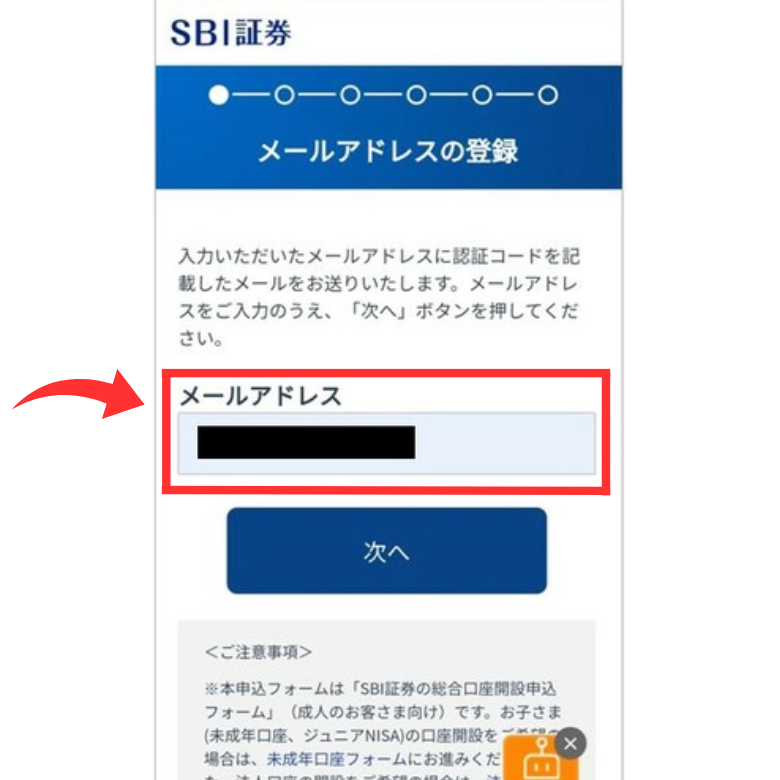
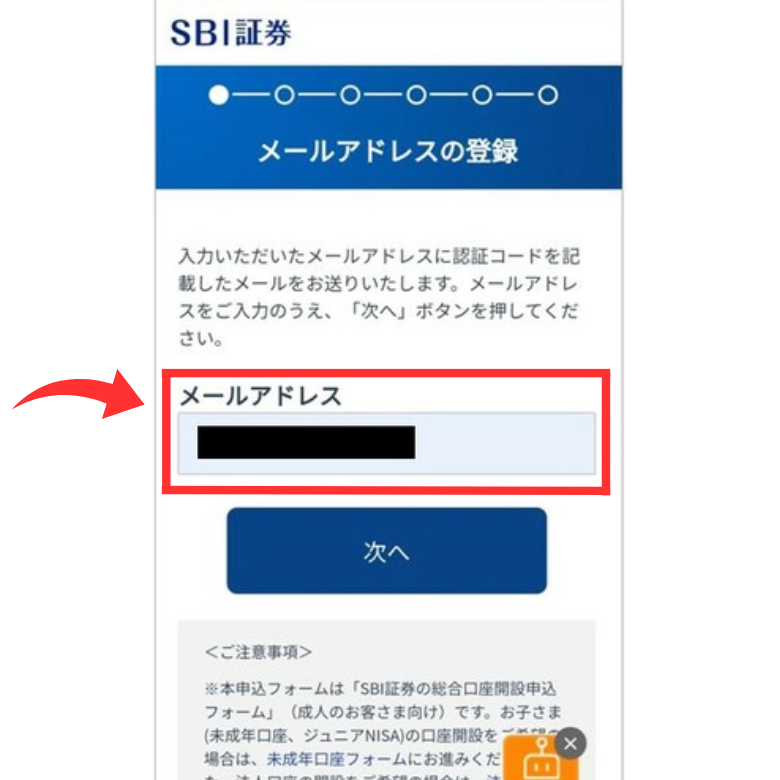
登録したメールアドレスに認証コードが届くので、入力して「次へ」をタップ。
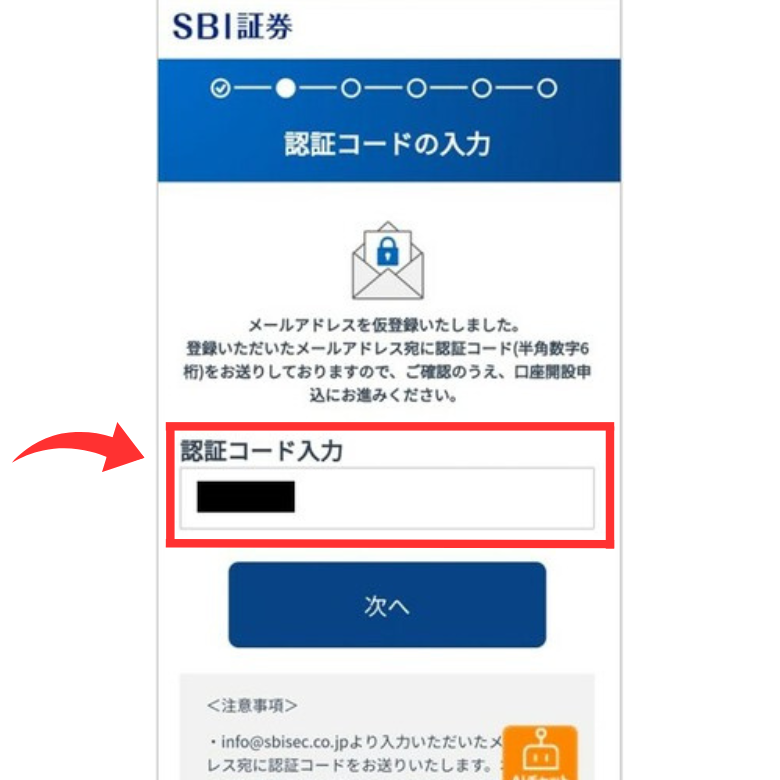
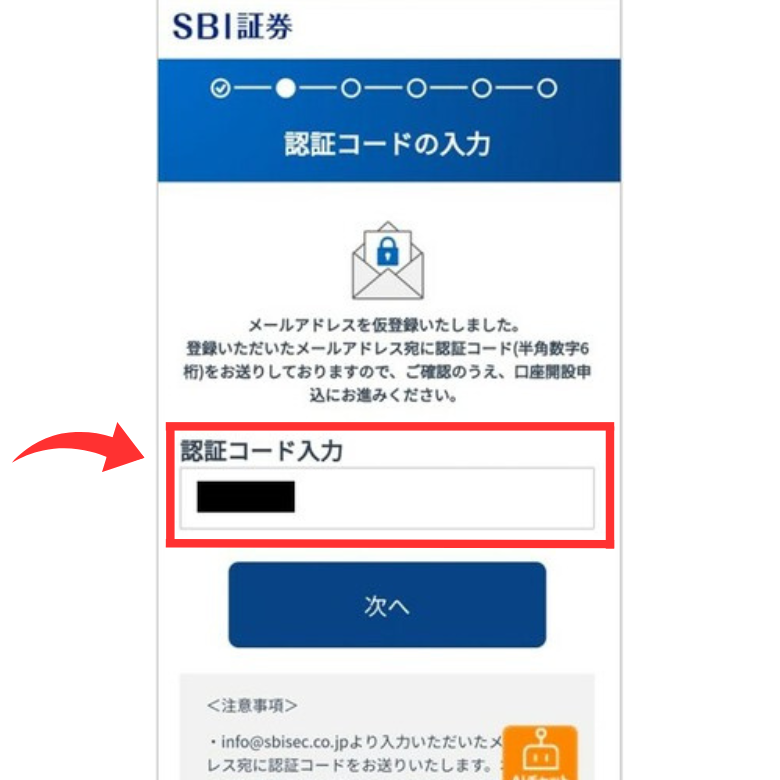



これでメールアドレスの登録は完了だよ!
次に「お客様情報の設定」を進めていくよ!
「居住地・名前・生年月日・性別…」順番にどんどん入力していこう。
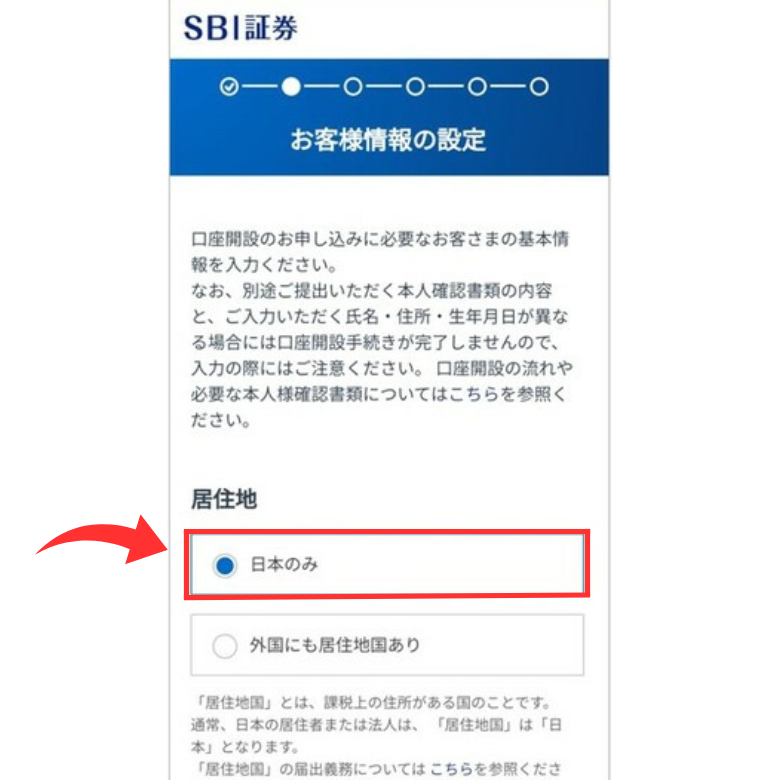
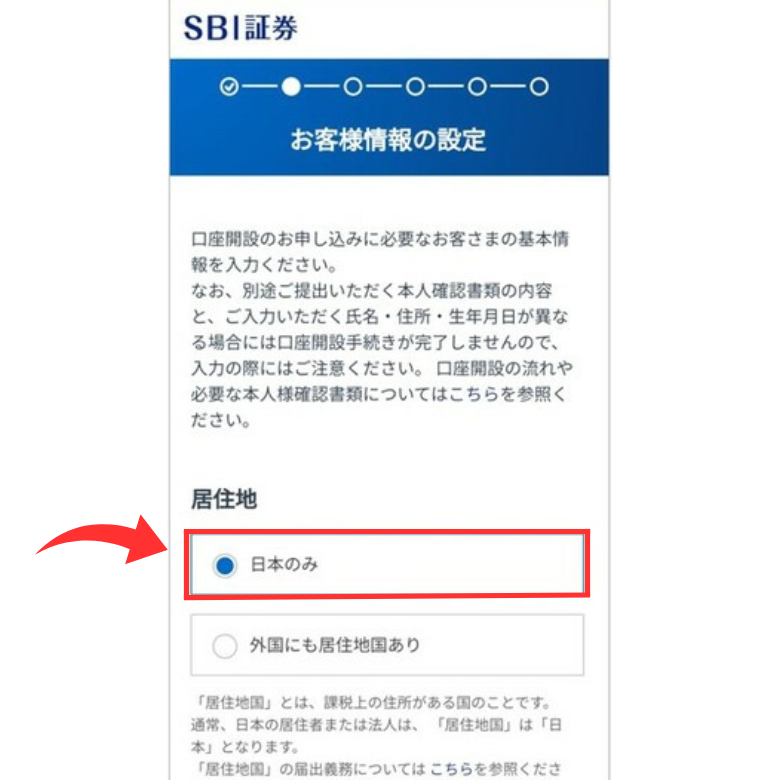
特定口座の選択は、特に理由がなければ「開設する」を選択しておけば大丈夫!



特定口座を開設しておけば、自分で確定申告する手間を省けるよ♪


この後、新NISAの始め方までを解説するから、「NISAを申し込む」を選択してね。
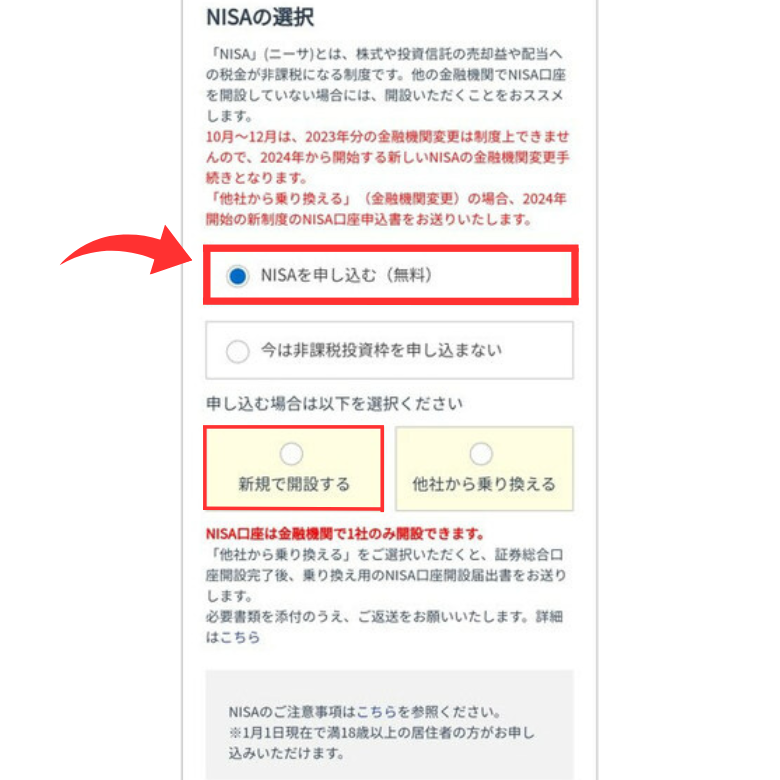
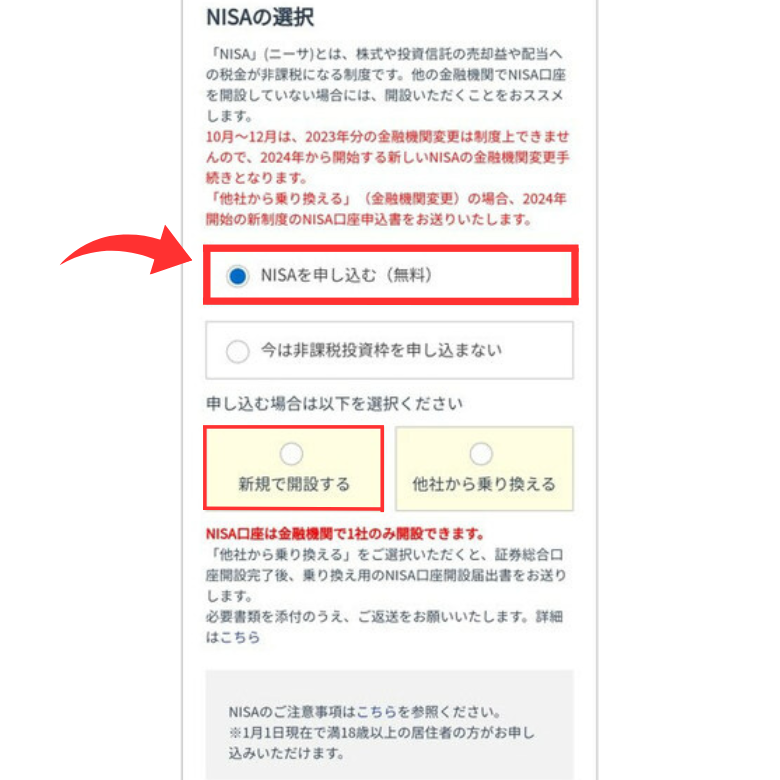
次に、銀行口座の同時申し込みの選択をしていくよ。



住信SBIネット銀行は、SBI証券との相性がとっても良いから口座開設しておくのがおすすめ!



普段使いにも向いている、便利な機能が備わってるネット銀行だよ!
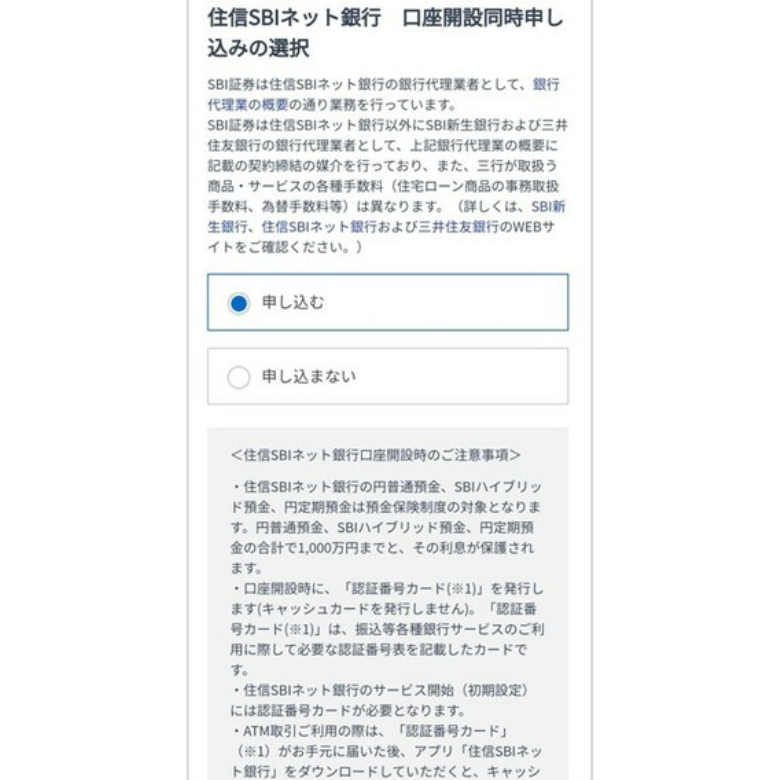
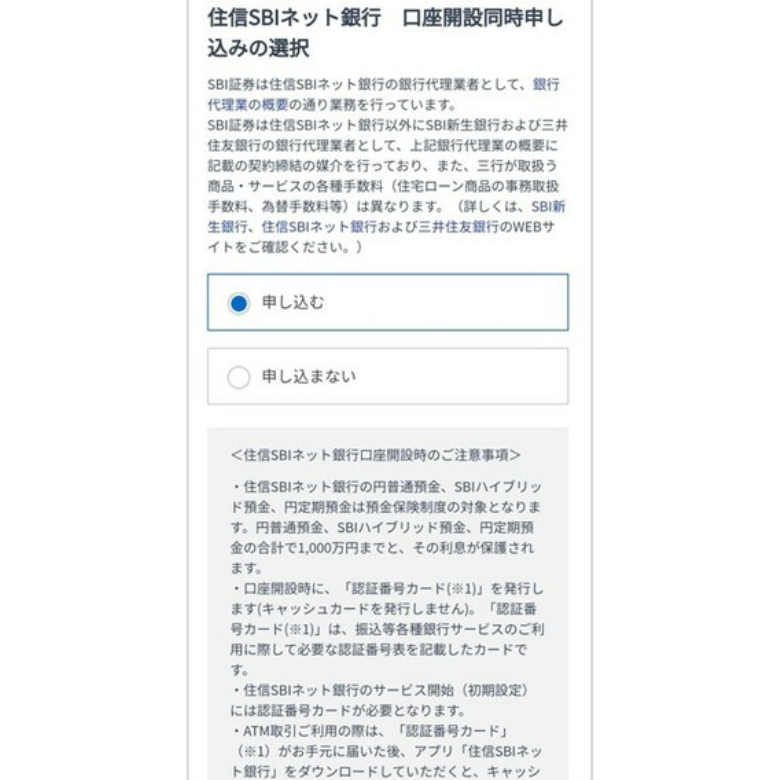
SBI新生銀行の同時申し込みを選択。



SBI新生銀行は、無理に口座開設する必要はないかな。



住信SBIネット銀行の方が圧倒的に優先度は高いよ!
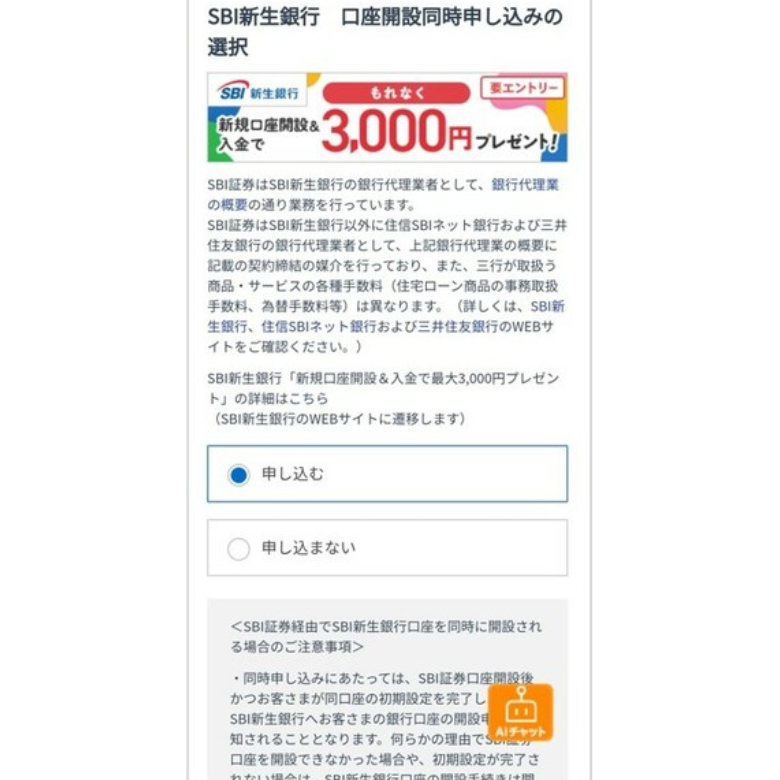
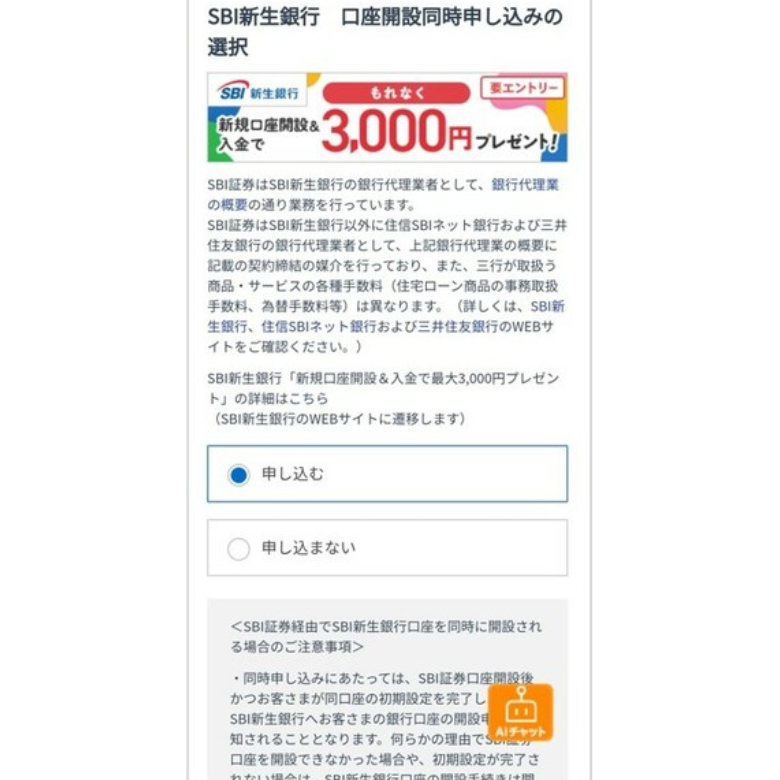
次にポイントサービスの申し込みを選択するよ。



SBI証券の大きな魅力は、ポイントがたくさん貯まることだから、「申し込む」を選択してね!
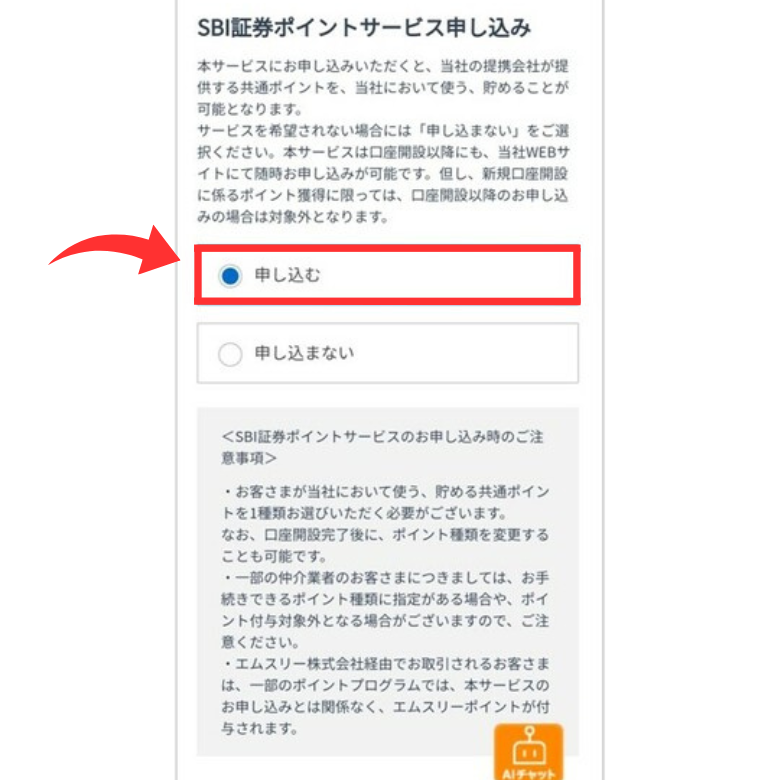
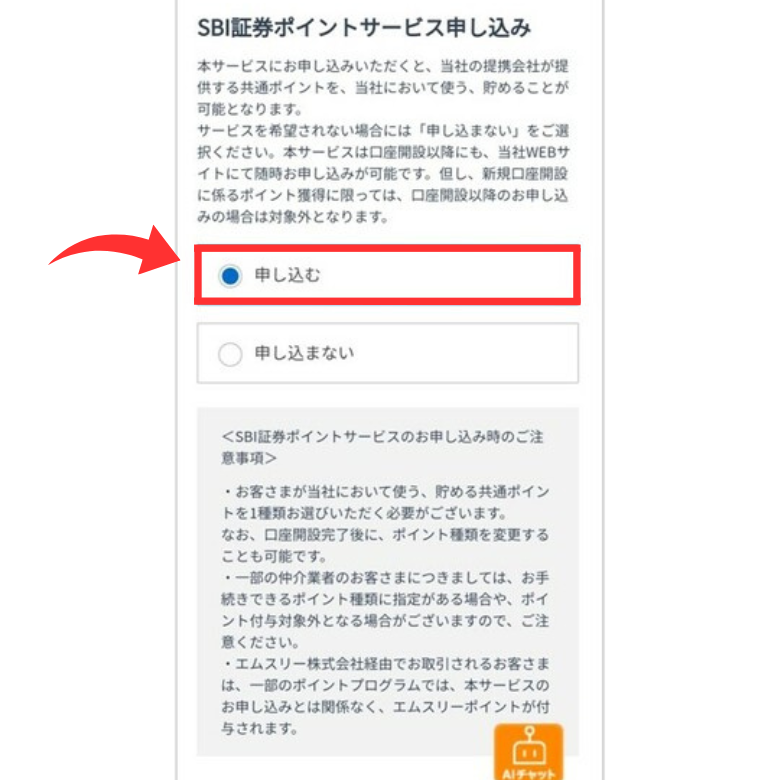
貯めるポイントを選択することができるよ。



よく利用しているポイントを選ぼう!



後から変更もできるからそこまで心配しなくて大丈夫♪
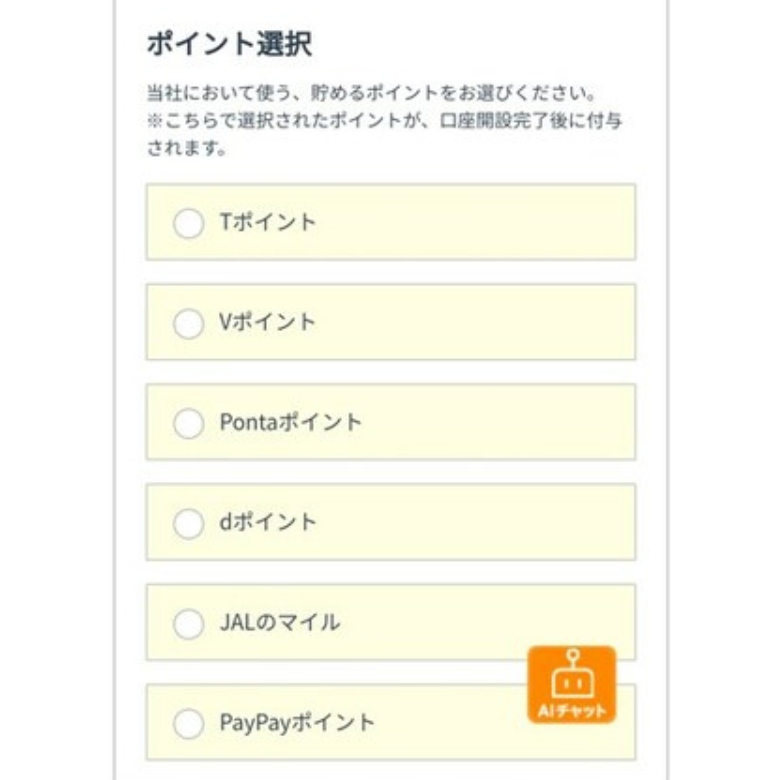
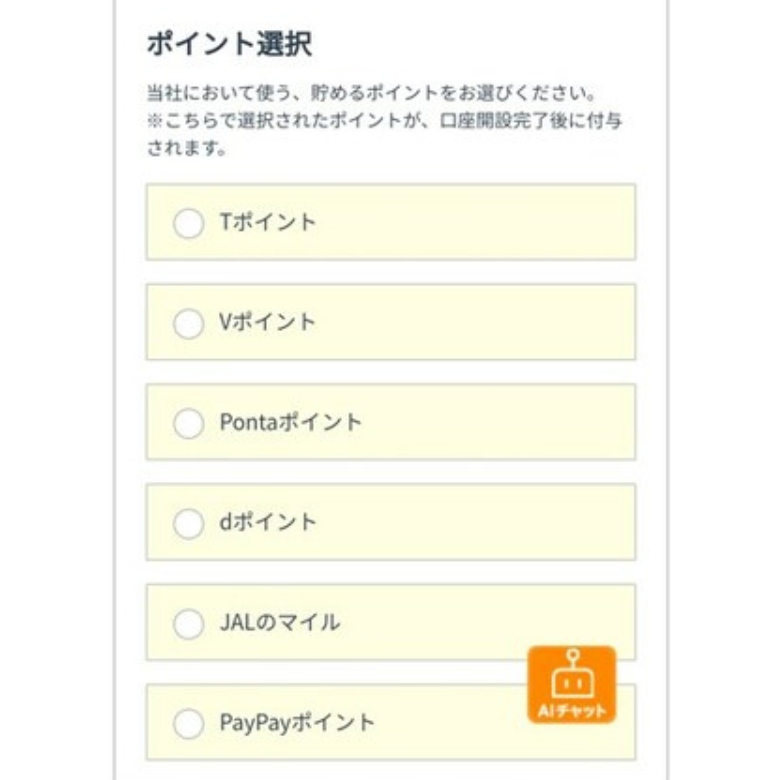
全て選択し終えたら、規約の確認と入力した情報の確認をしていくよ。
問題がなければ、「口座開設方法の選択」をタップ。
最後の「口座開設方法の選択」では、スマホで完結する「ネットで口座開設」が圧倒的におすすめ!
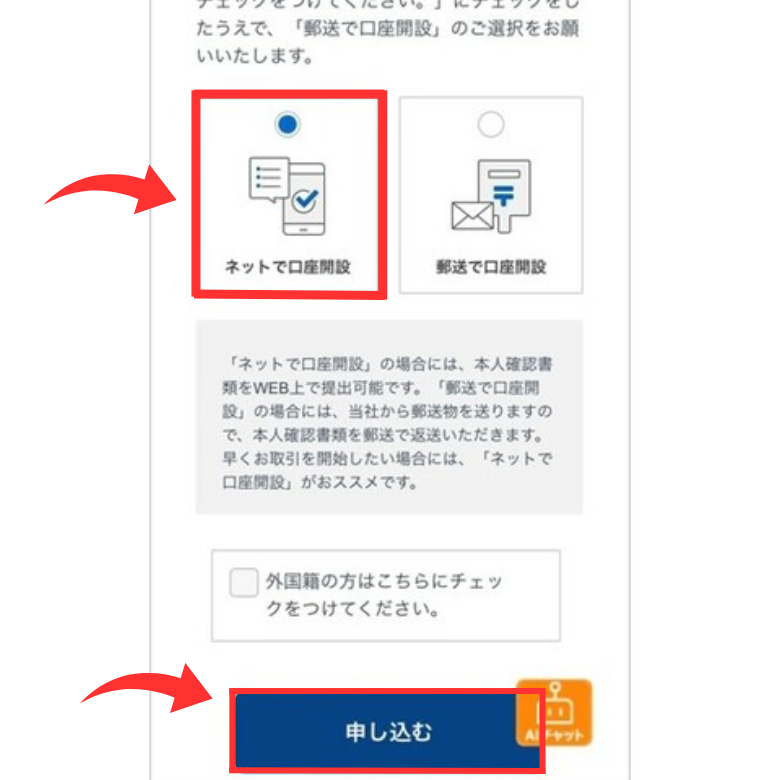
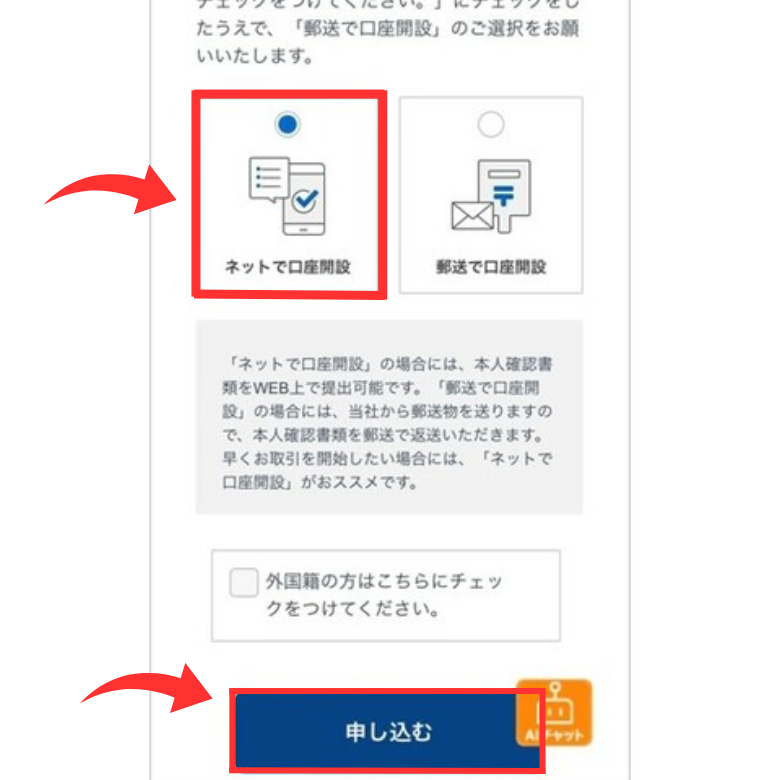
これで、口座開設の申し込みは完了だよ!



完了通知画面に表示されるユーザーネームとログインパスワードは、メモしておいてね!
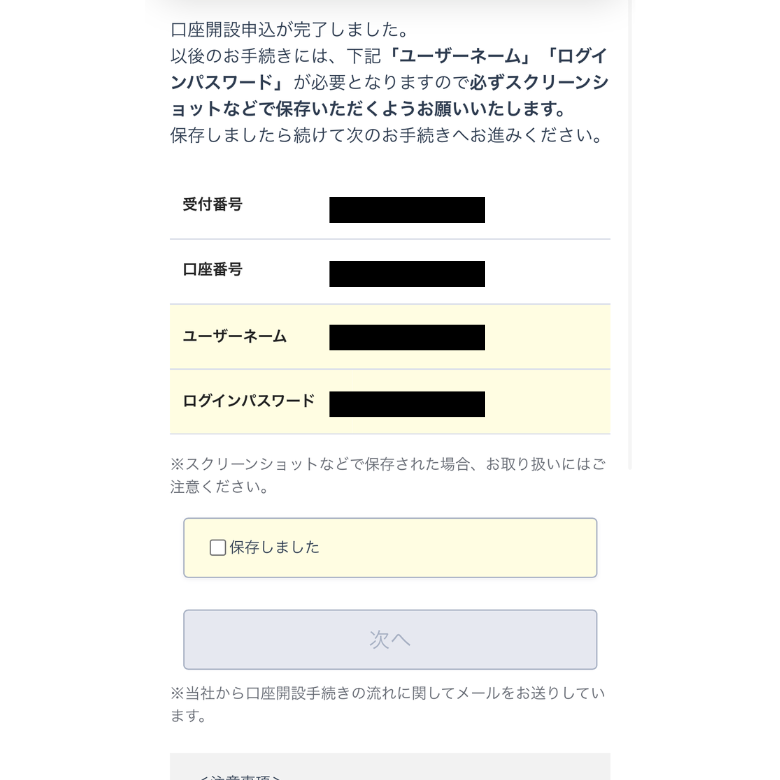
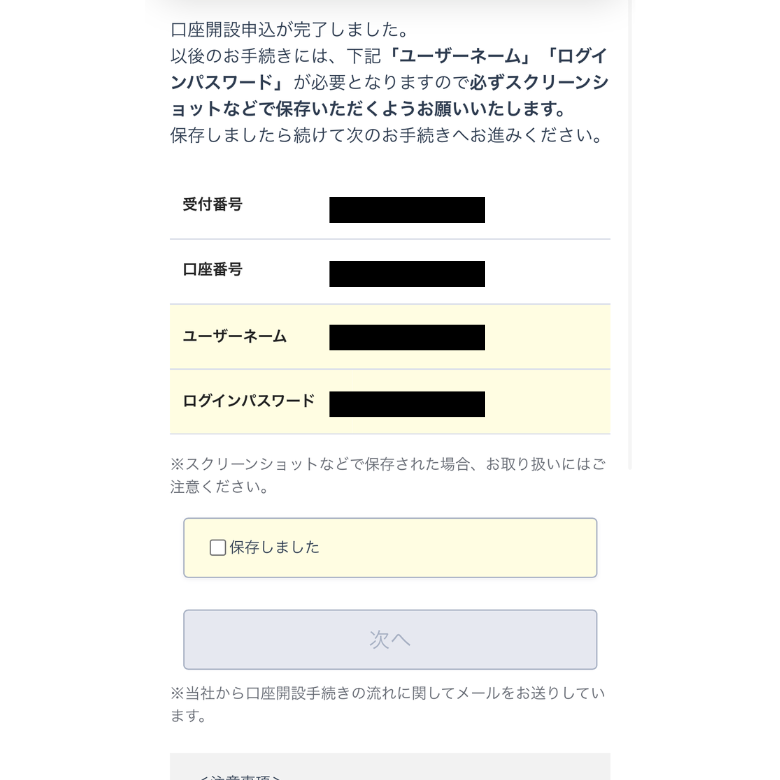



チェックを入れてタップしていく作業がほとんどだから、すぐに申し込みできたね♪
本人確認書類の提出
申し込みの手続きが終わったら、そのまま本人確認書類の提出をしていこう!
SBI証券サイトの「口座開設状況画面」からログインを行なって、「提出書類・提出方法の選択」へと進んでいくよ。



さっきメモしたユーザーネームとログインパスワードでログインしてね!



提出書類は、マイナンバーカードがあると一番スムーズだよ!
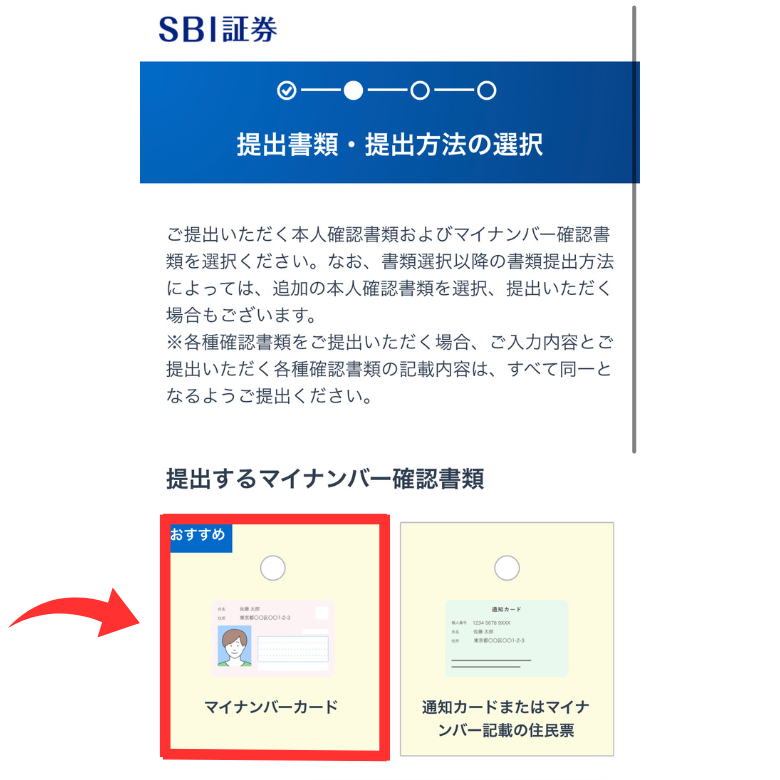
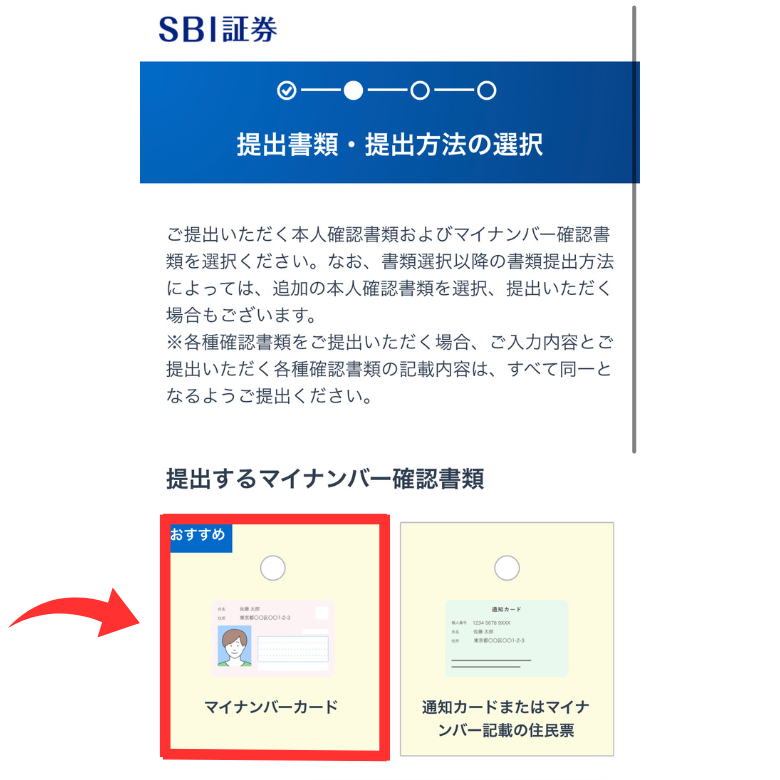
手順に従って、「本人撮影・マイナンバーカード撮影」と進めていくよ。



撮影の方法は、動画でも丁寧に説明してくれているから簡単!
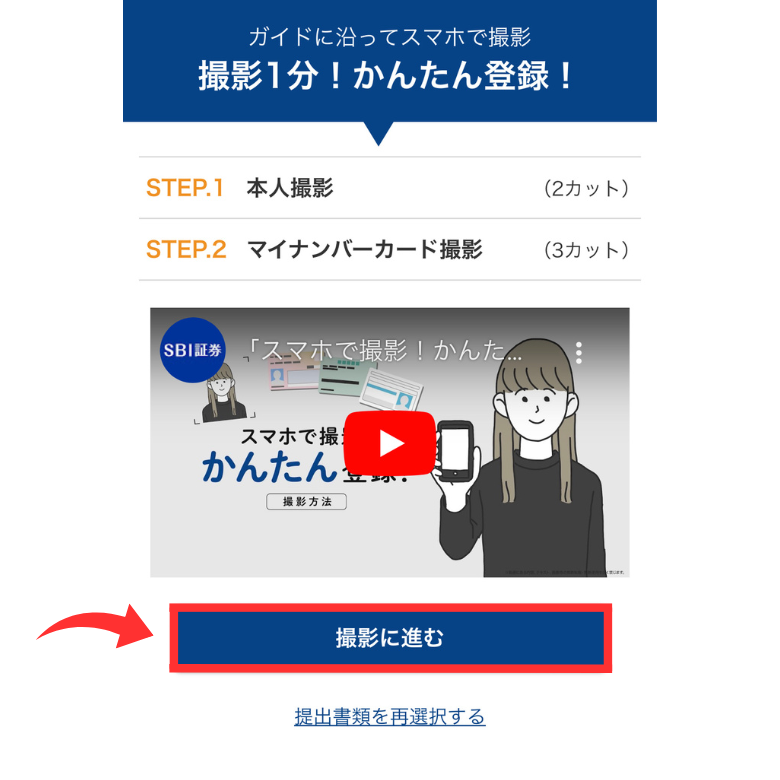
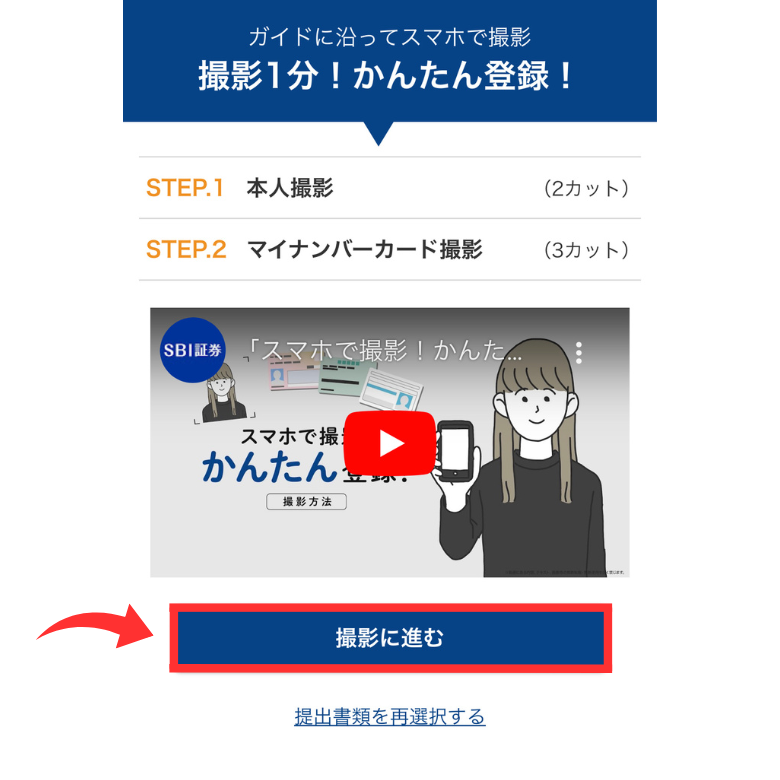
撮影が終了し、完了の画面が表示されたら口座の申し込み手続きは全て完了◎



お疲れ様!審査が完了するまで数日待ってね♪
完了通知の受け取り
提出書類の審査が完了したら、申し込みの時に選択した方法で「口座開設完了通知」が届きます。



メール、もしくは郵送で送られてくるよ!
メールの場合は、「取引設定ページへのURL」が記載されているから、アクセスして任意の取引パスワードを設定してね。



あとは初期設定終われば、取引を開始できるよ!
初期設定
次に初期設定を進めていくよ。
「口座開設完了通知」が送られてくる前に、初期設定をしておくことも可能です!



好きなタイミングでやっておこう!
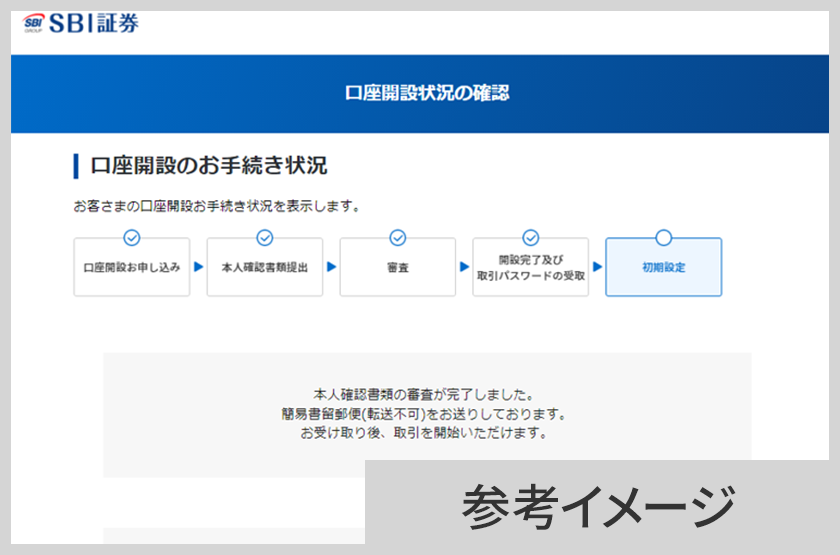
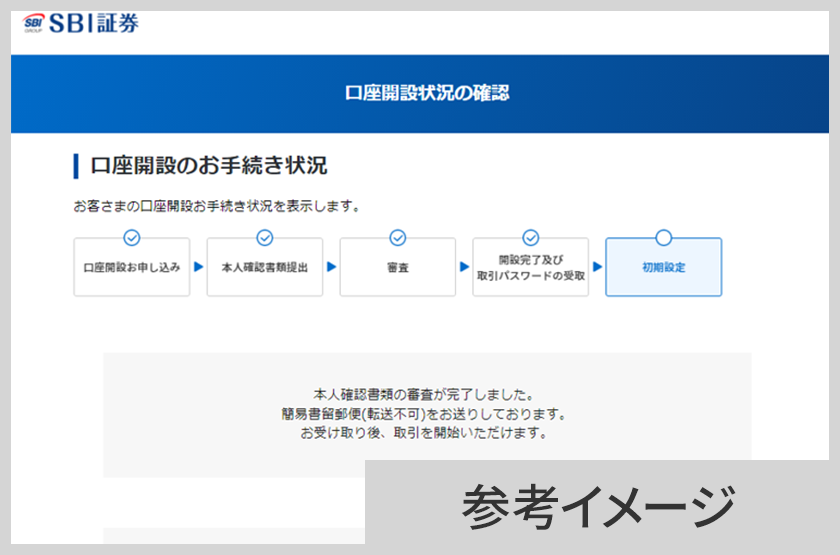
SBI証券公式サイトより引用
公式サイトにログインして、初期設定のページを開いてみよう。
初期設定では以下の設定を入力していくよ!
- お客様情報の入力
→メールアドレス、国籍、職業、世帯主との続柄、インサイダー登録 - 振込先金融機関口座登録
- 投資に関するご質問
→国内株式手数料プラン、配当金受取方法について、アンケート - ご登録内容の確認



職業によっては、勤務先の記入が必要になるけど、会社に電話がかかってきたりすることはないから安心してね♪
国内株式手数料プランには、「スタンダードプラン」と「アクティブプラン」の2つがあるよ。
- 1日の約定代金が100万円を超える人
- 主に大型株に投資する人
- 頻繁に取引する人
- 1日の約定代金が100万円を超えない人
- 主に小型・中型株に投資する人
- 取引が比較的少ない人



1日の取引で100万円を超えることはそんなにないと思うから、はじめはアクティブプランがおすすめ!
配当金受取方法は、以下の4つがあるよ。
- 株式数比例配分方式
- 登録配当金受取方式
- 配当金受取方式
- 個別銘柄指定方式



NISA口座では、株式数比例配分方式を選ぶことが必須だよ!



NISAの特徴である配当金の非課税優遇が受けられなくなってしまうから、必ず株式数比例配分方式を選んでね♪
初期設定、取引パスワードの設定が終わったら、いよいよ株取引を始められるよ◎
新NISAの設定方法やアプリの使い方
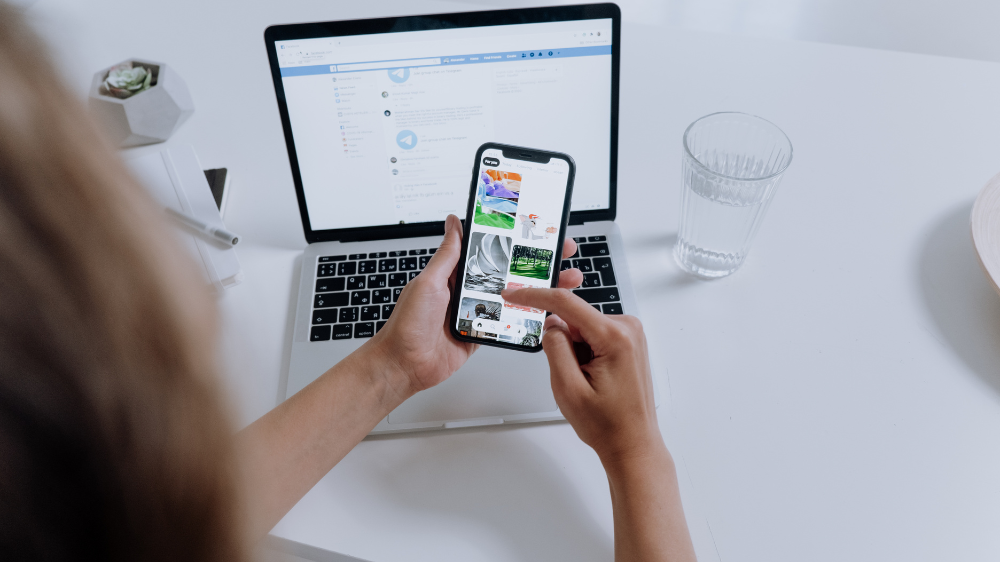
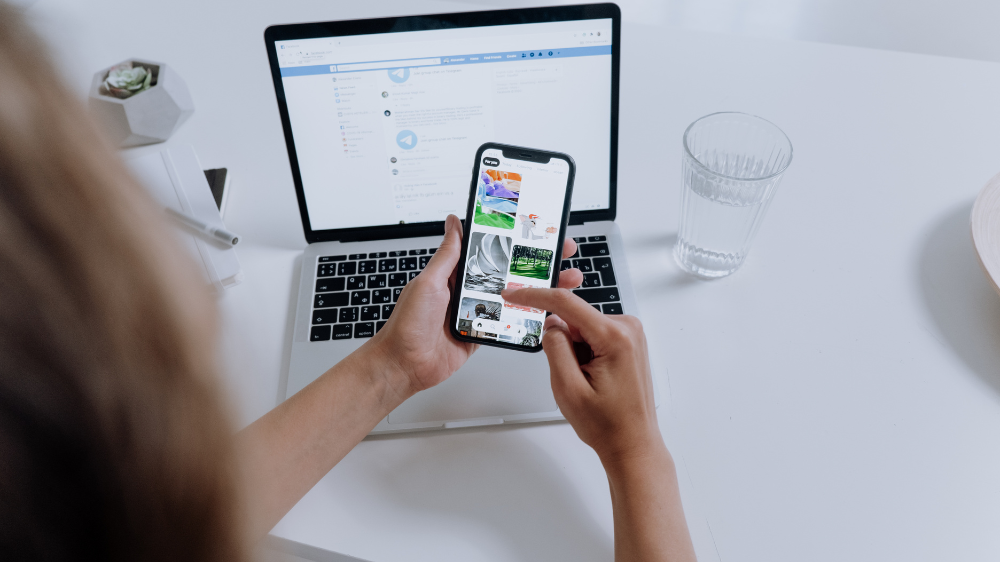
ここからは、新NISAの設定方法を解説していくよ!



新NISAには、つみたて投資枠と成長投資枠の2つがあるけど、初心者はつみたて投資枠から利用した方が良いんだよ!



つみたて投資の設定方法を解説していくね♪
新NISA つみたて投資の設定方法
新NISAでつみたて投資をするまでの手順は以下の5ステップ!
SBI証券サイトにログインして「NISA」をタップ
まずは、SBI証券サイトにログインして「NISA」をタップしてね。



ユーザーネームとログインパスワードを使ってログインするよ!
つみたて設定するファンドを選択
次に、つみたて投資する銘柄を決めていきます。
たくさんの銘柄があるけど、おすすめは「eMAXIS Slimシリーズ」か「SBI Vシリーズ」の2つだよ!



どちらも手数料が安くて、長期投資に向いているからおすすめ!
今回は「eMAXIS Slim 全世界株式(オール・カントリー)」を例に解説していくね!



「オルカン」の愛称で呼ばれているよ♪



これ一つで全世界に投資ができて、日本でも大人気の銘柄!
銘柄を選択して、「積立買付」をタップしよう。
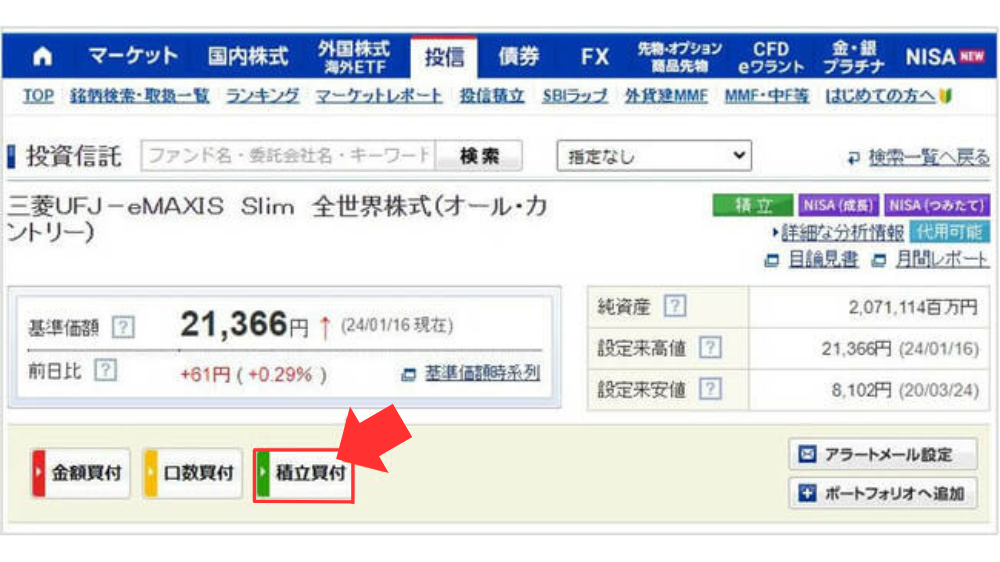
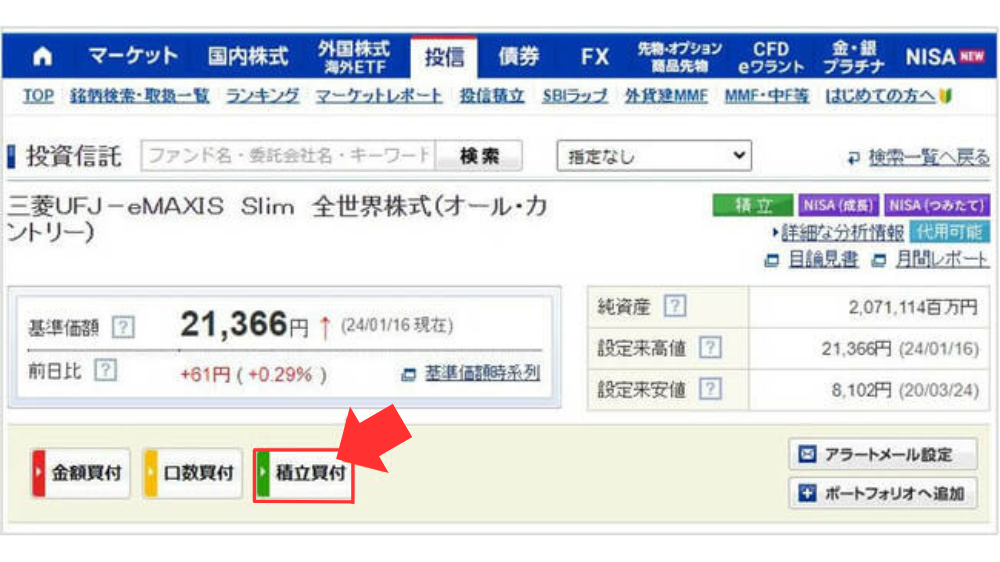
「積立買付」から設定内容を入力する
設定内容の入力をしていくよ〜。



預り区分は「NISA(つみたて投資枠)」を選んでね!



積立金額は、後で変更することもできるから無理のない範囲でね!
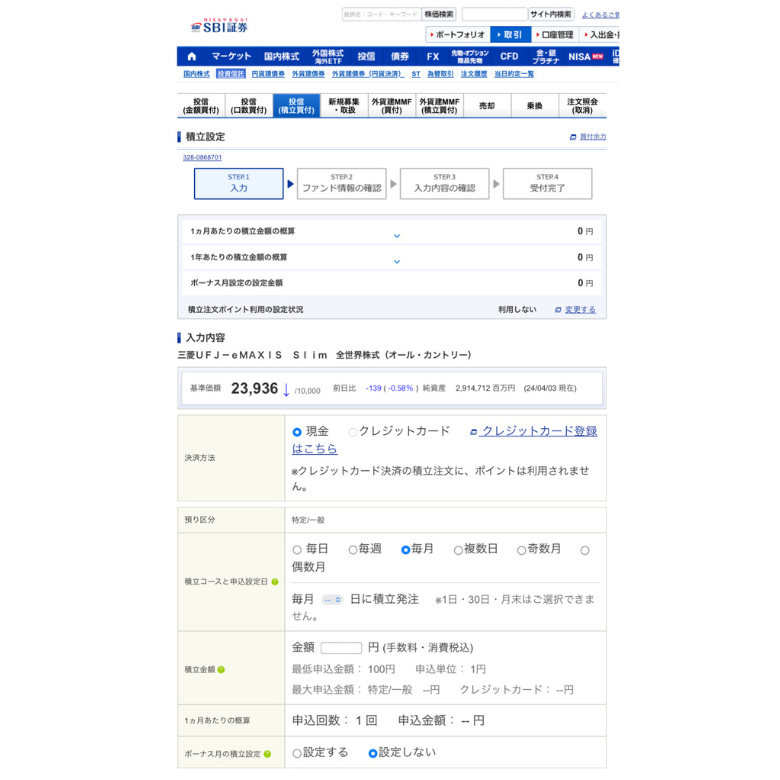
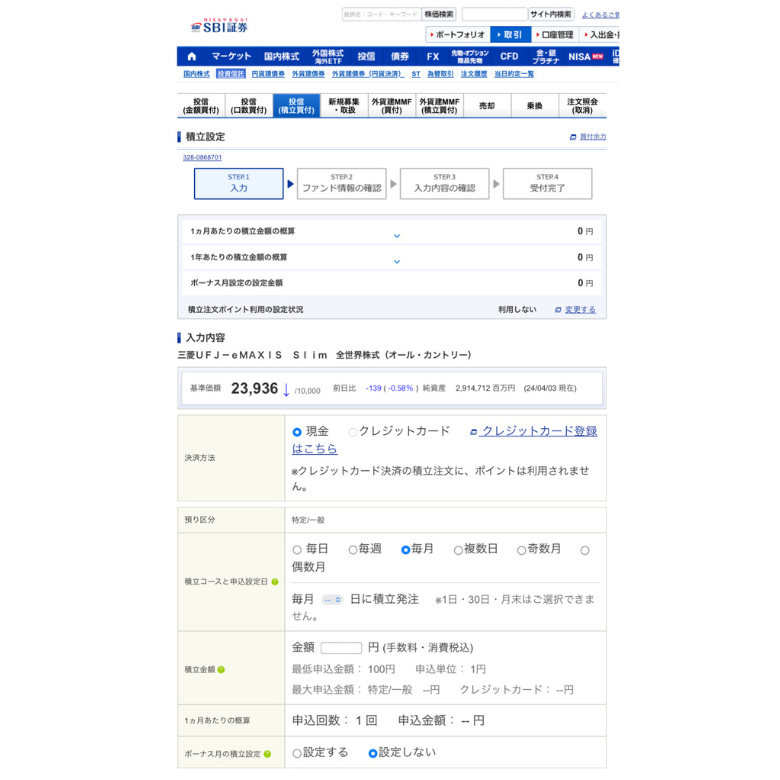
目論見書を確認する
全て入力できたら、目論見書を確認していくよ。



投資信託の説明書のようなものだよ!
問題なければチェックを入れて確認画面に進もう♪
設定内容を確認後 取引パスワードを入力
設定内容を確認して、取引パスワードを入力したら「設定する」をタップしよう!
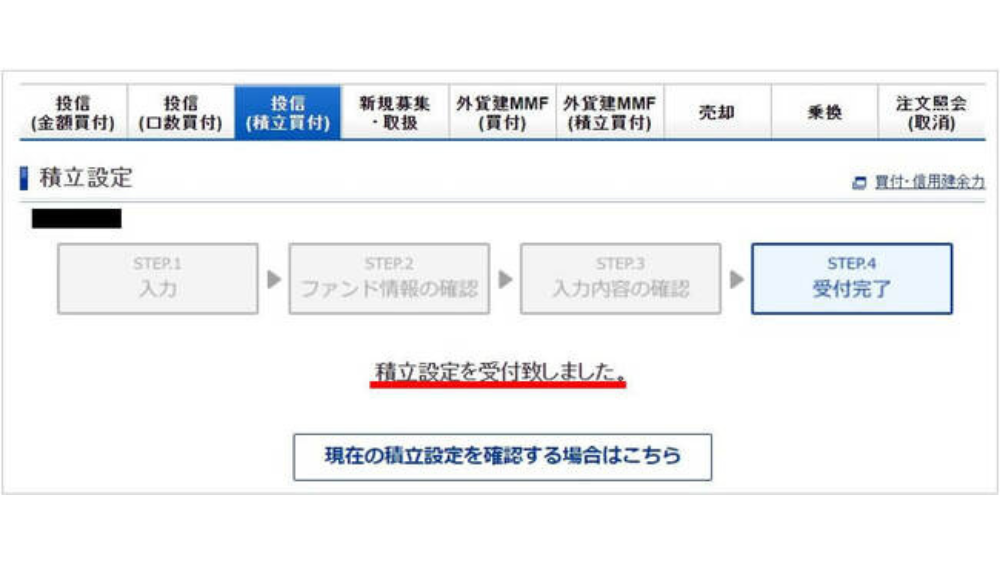
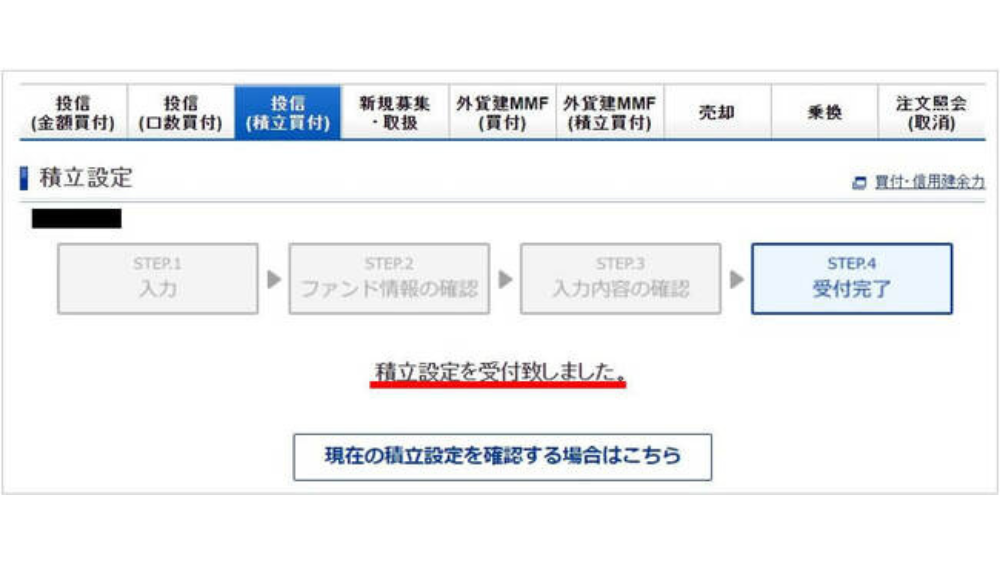



このような画面が表示されたらつみたて設定は完了だよ!



設定した日に自動的に積立購入してくれるから、ほったらかしで大丈夫♪
SBI証券 アプリの使い方
SBI証券の「かんたん積立アプリ」を使っても、NISAつみたて投資の設定ができるよ!
「かんたん積立アプリ」をダウンロードしてログイン
まずは、SBI証券の「かんたん積立アプリ」をダウンロードしよう。



ユーザーネームとログインパスワードを入力してログインしてね!
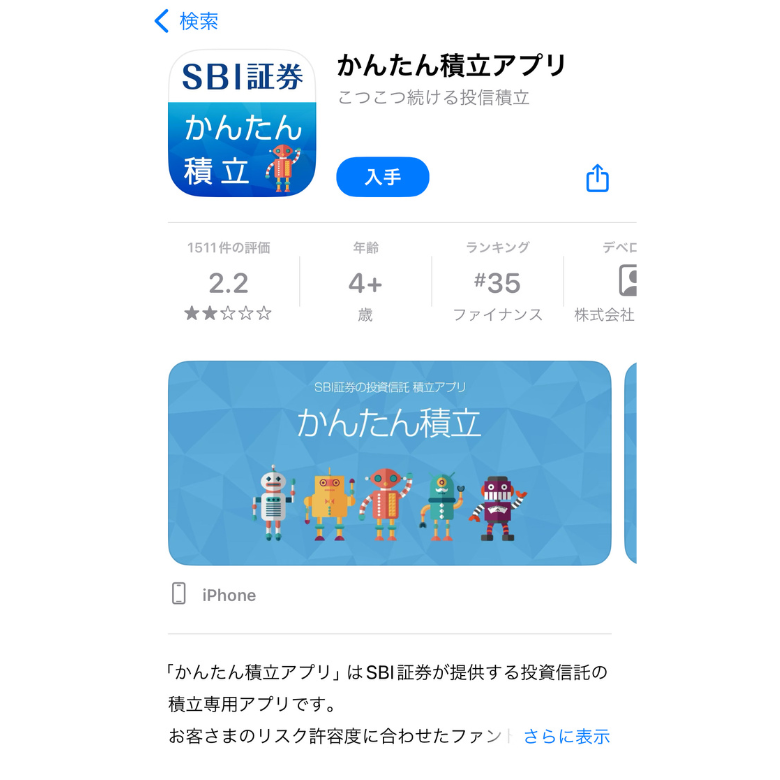
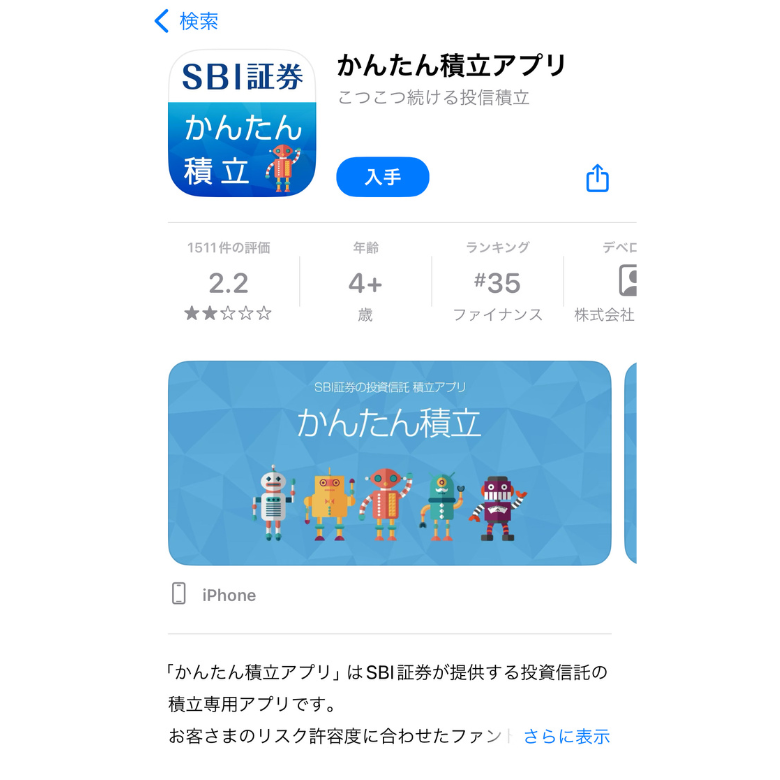
つみたて設定するファンドを選択
ホーム画面下の方にある「豚の貯金箱マーク」をタップしてファンドを探そう!
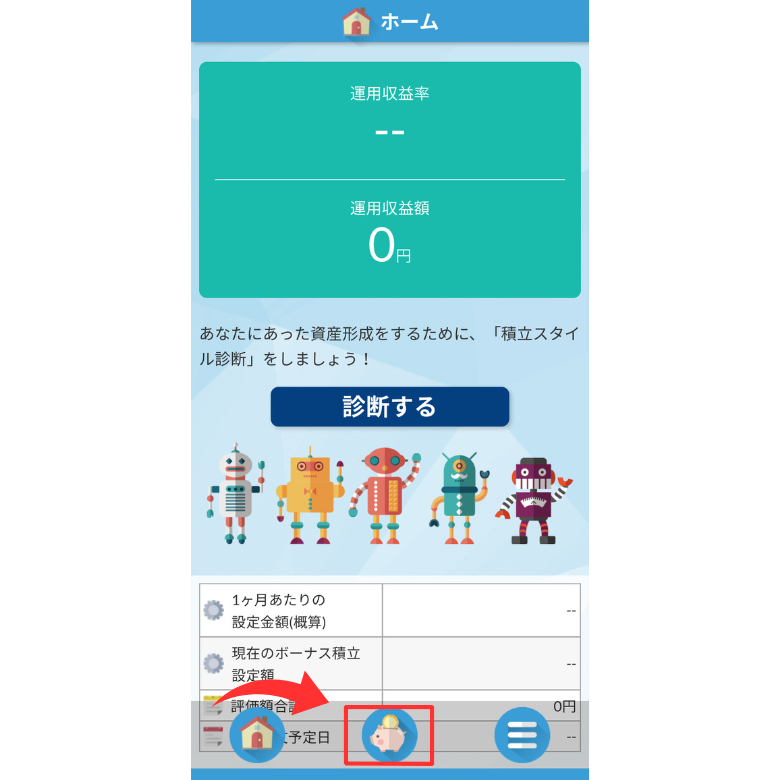
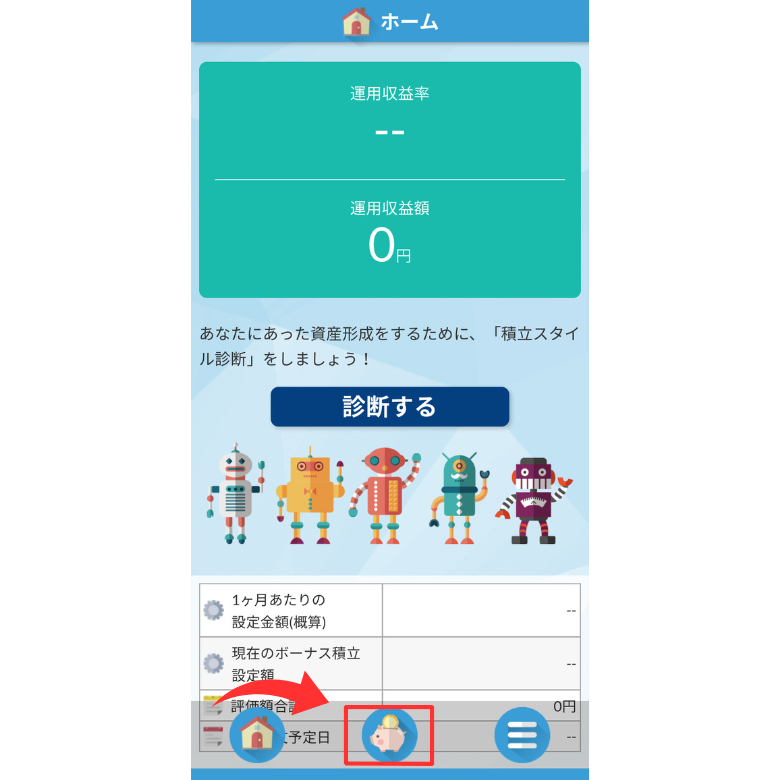
今回も「eMAXIS Slim 全世界株式(オール・カントリー)」を選んでみるね!
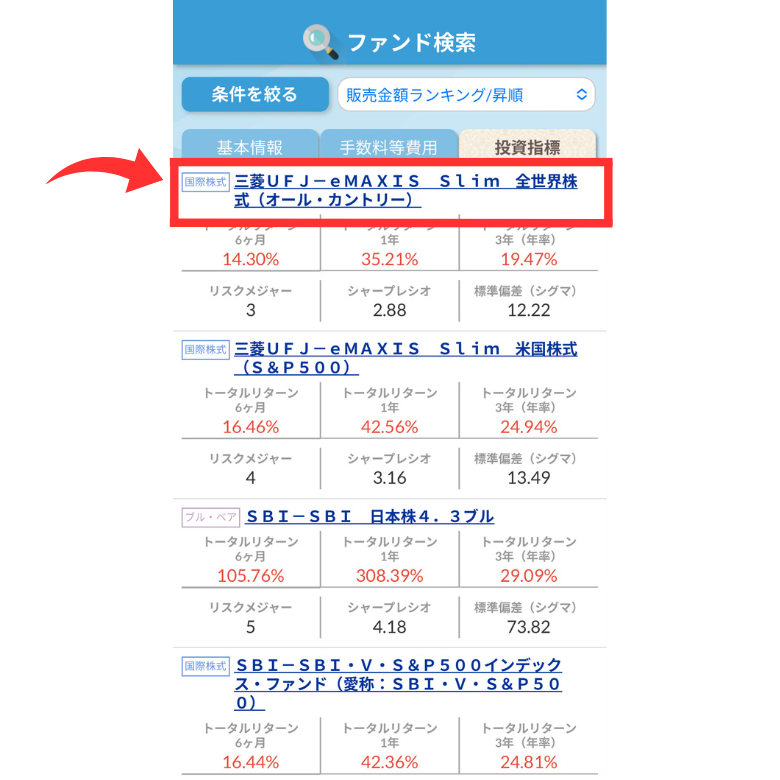
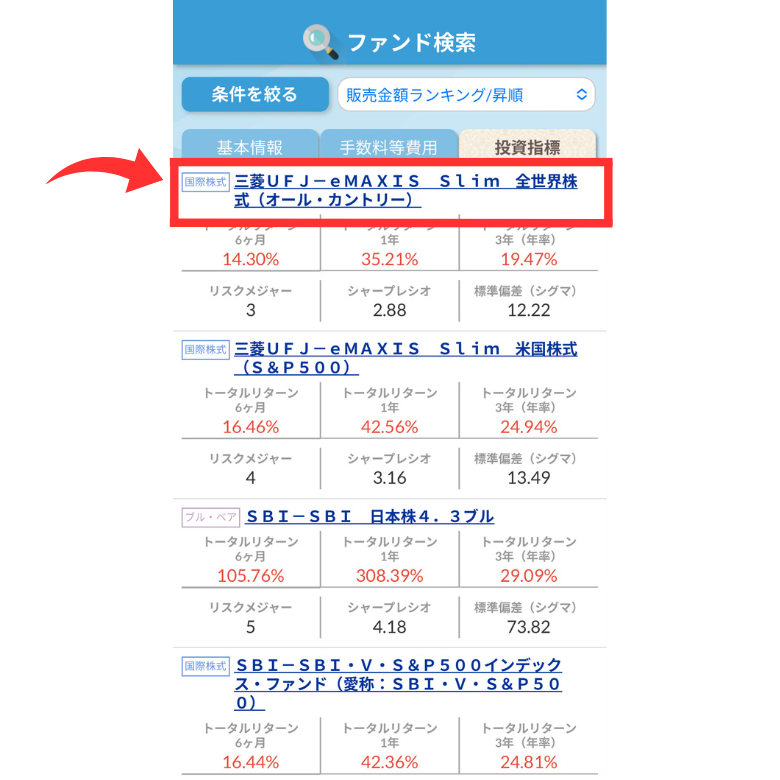
「積立買付」をタップ!



普段から使い慣れてるスマホアプリだからサクサク進めるよ♪
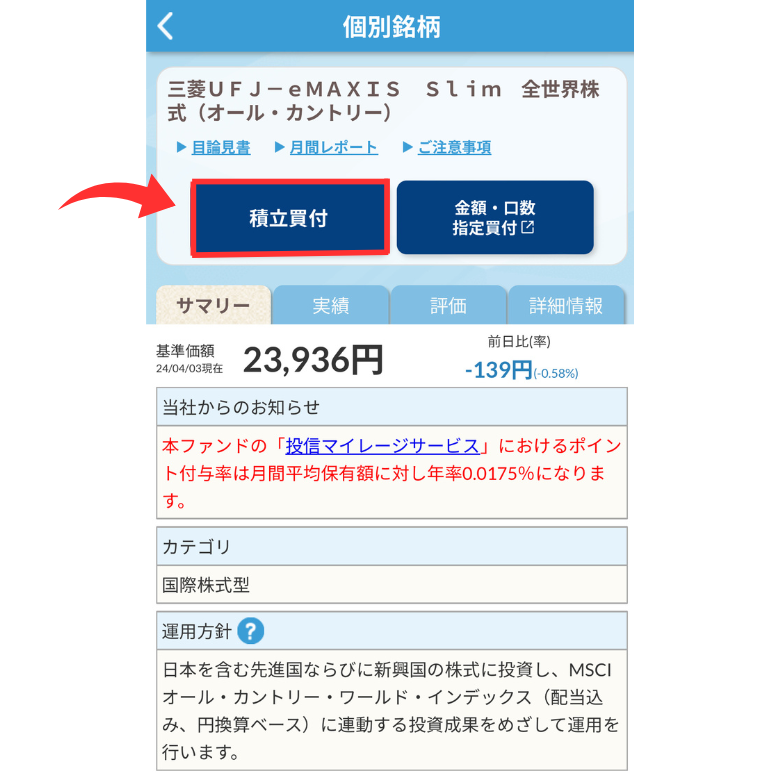
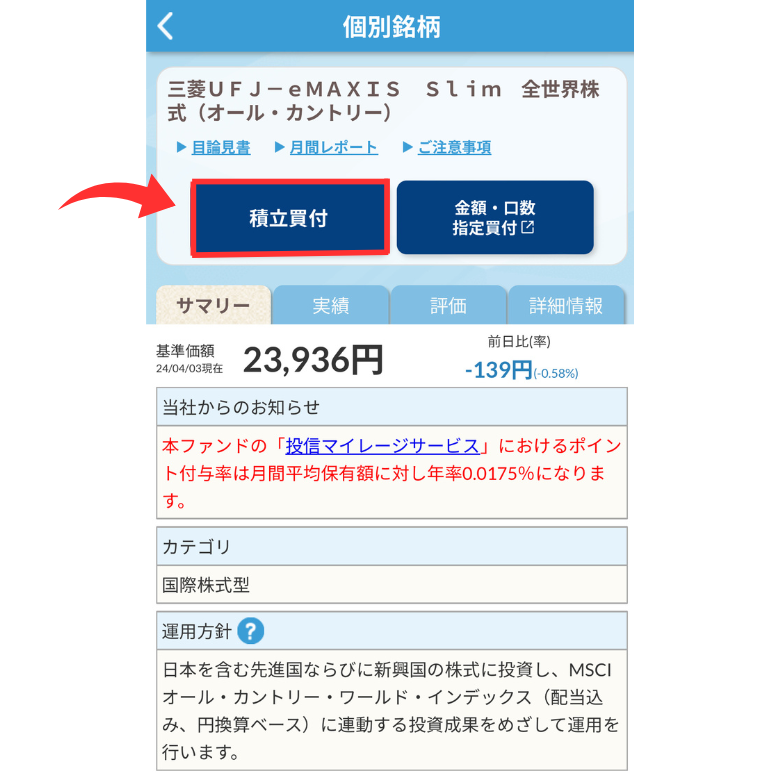
新規設定の入力
上記で解説した、公式サイトでの設定方法と同じ手順で入力していくよ!



NISA(つみたて投資枠)を忘れずに選択してね!
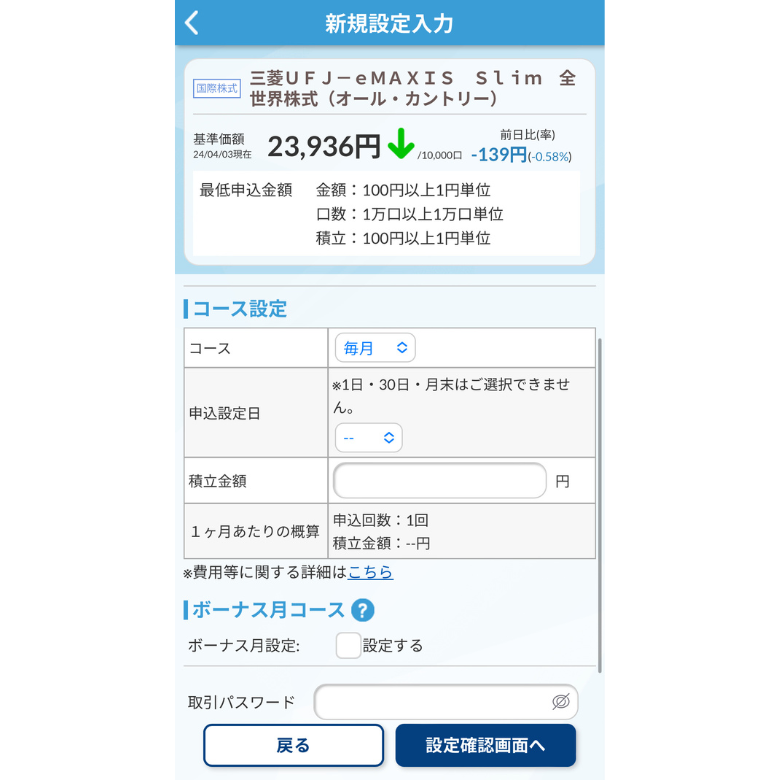
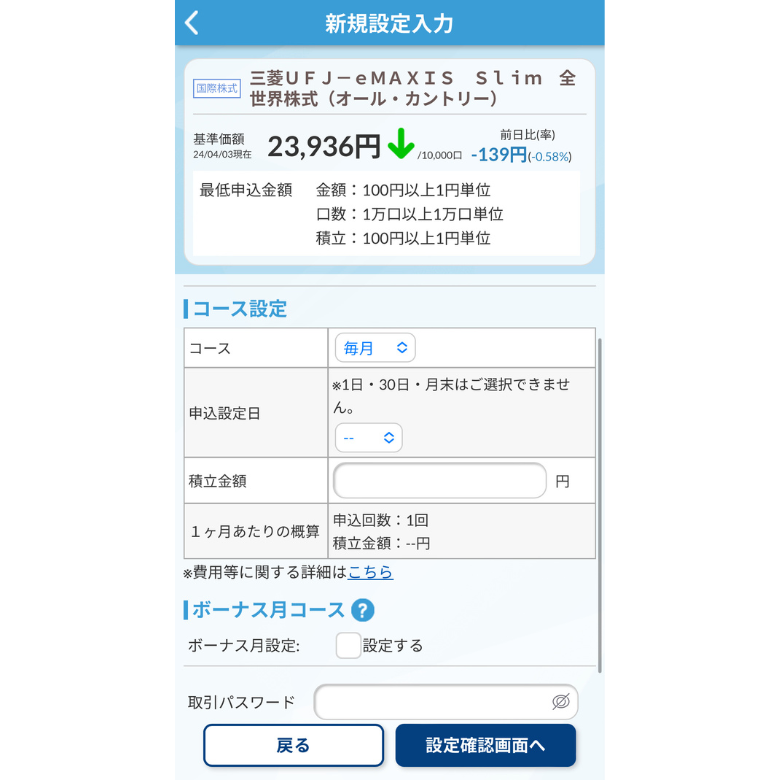
設定を確認後「設定」のボタンをタップ
全て入力して、確認ができたら「設定」のボタンをタップして積立設定は完了だよ。



アプリの方が見やすくて簡単に設定できるかも♪
まとめ
今回は、SBI証券を利用した新NISAの始め方から初期設定の方法、アプリの使い方までを解説してきました◎
新NISAは、将来の資産形成をする上で、絶対に利用した方が良いお得な仕組みだよ!
投資は、長期間で行うことによって複利の効果で資産を大きく増やすことができます。



複利とは、利子に利子が付くことによって雪だるま式に資産が増えていくことだよ!
つまり、早く始めたほうが資産を大きく増やせる可能性が高くなるってことだよ〜!



この記事を見ながら進めていけばSBI証券での、新NISAの始め方はバッチリ!



まだ口座開設していない人は、この記事を見ながら今すぐ口座開設しちゃおう!
\今すぐSBI証券で口座開設を申し込む!/







